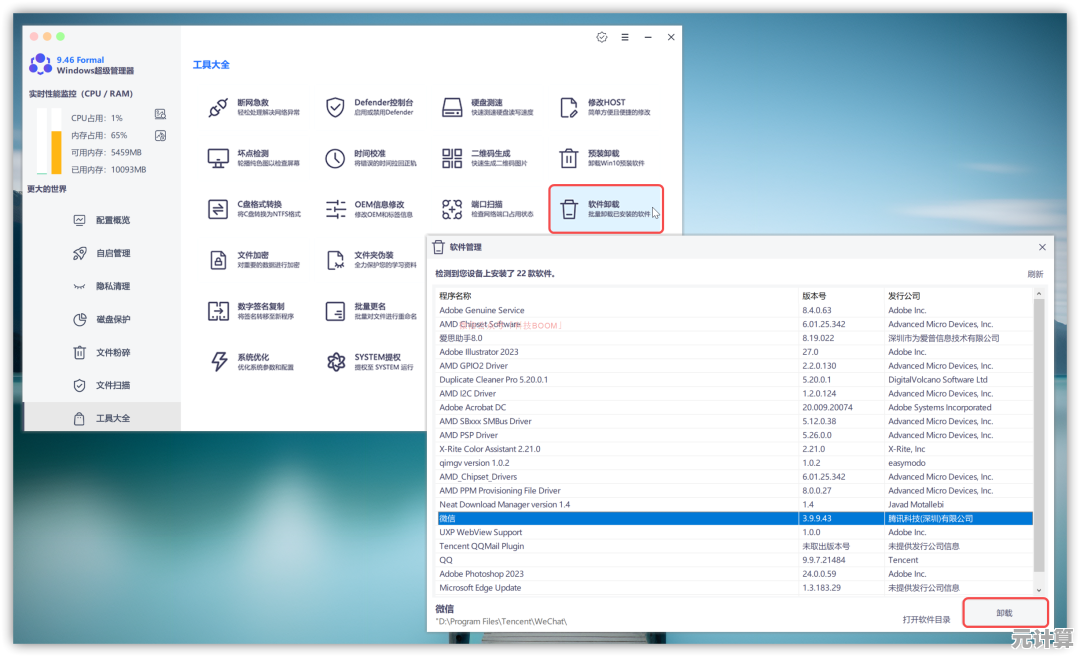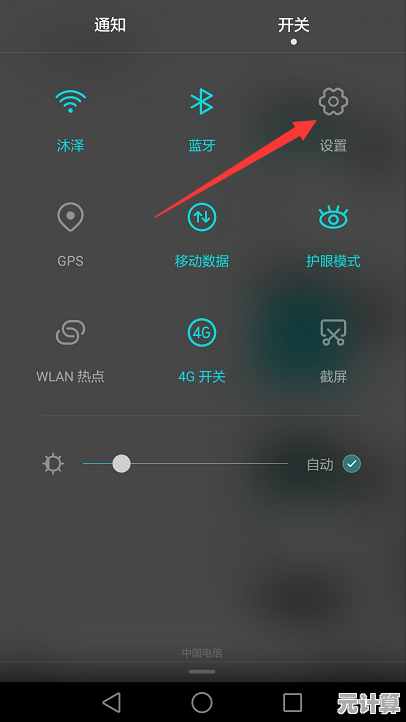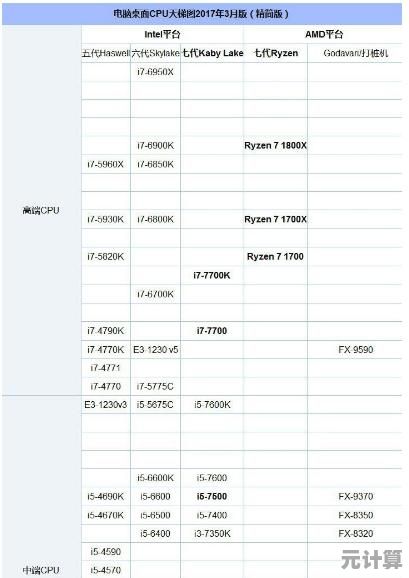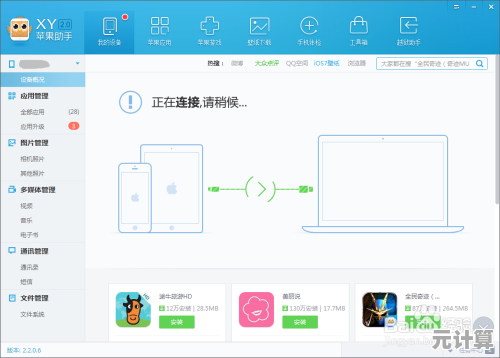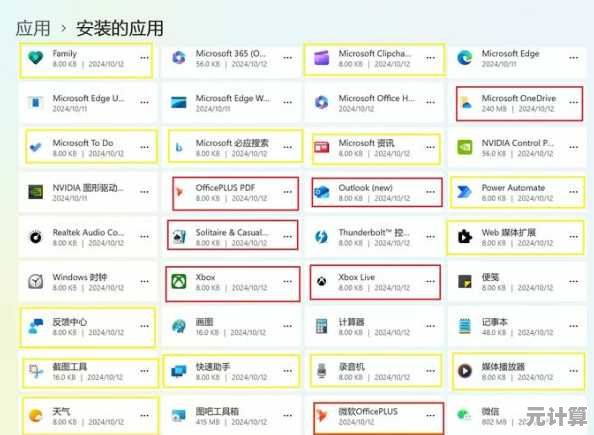升级旧电脑至Windows 11:简单方法助你系统焕新体验更佳
- 问答
- 2025-09-21 18:03:29
- 1
老电脑跑Win11?我这台8年前的破本子居然还能战!
说实话,当初微软公布Win11最低配置要求的时候,我差点把嘴里的咖啡喷出来——TPM 2.0?第8代Intel以上CPU?我那台2015年买的联想小新700还在服役呢,这不是直接判死刑吗?
但作为一个常年混迹电脑论坛的"垃圾佬",我怎么可能轻易认输,上周心血来潮,硬是把这台老爷机升级到了Win11 23H2,结果...意外地流畅?
绕过TPM检测的野路子
微软官方的"电脑健康状况检查"工具就是个笑话——它告诉我这台i5-6300HQ的笔记本"不符合要求"时,那个红色大叉叉看得我血压飙升,但你知道吗?其实只需要在安装U盘里动个小手脚...
-
修改注册表:在安装界面按Shift+F10调出CMD,输入
regedit找到HKEY_LOCAL_MACHINE\SYSTEM\Setup,新建个LabConfig项,里面添加几个DWORD值: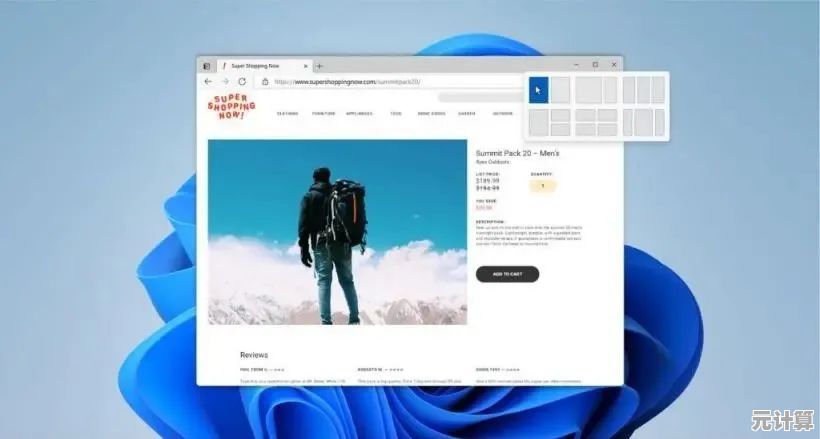
BypassTPMCheck= 1BypassSecureBootCheck= 1BypassRAMCheck= 1
(别问我怎么记住这些的,论坛里老哥的截图我都快背下来了)
-
替换appraiserres.dll:这个更绝,把Win10安装盘里的同名文件复制到Win11安装盘的sources文件夹,直接骗过系统检测,我试的时候手都在抖——万一蓝屏了可咋整?
性能玄学与真实体验
升级完第一件事就是跑分,结果...Geekbench单核居然还涨了8%?!多核倒是跌了3%,不过日常使用根本感觉不出来,最神奇的是那个新的DirectStorage API,我那块老掉牙的SATA固态居然加载《空洞骑士》快了将近1秒——虽然可能只是心理作用。
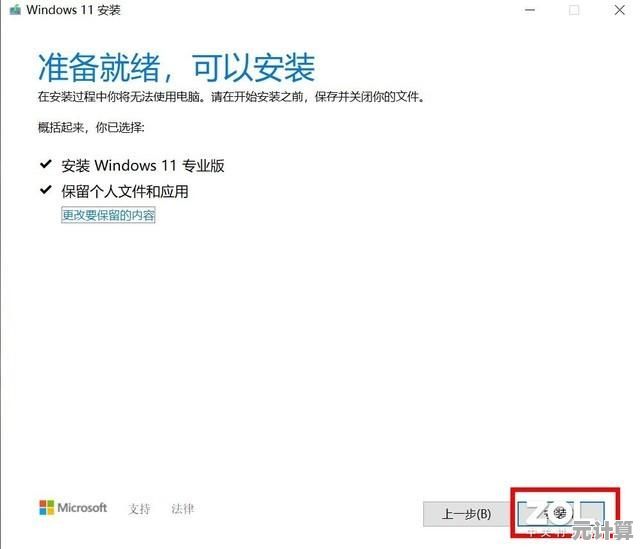
不过也有翻车的时候:
- 指纹识别彻底废了(驱动不兼容)
- 合盖休眠偶尔会抽风
- 开始菜单的"推荐"栏目关不掉,天天给我推Edge
哪些老电脑值得折腾?
经过我帮五个朋友升级的经验,总结出几条血泪教训:
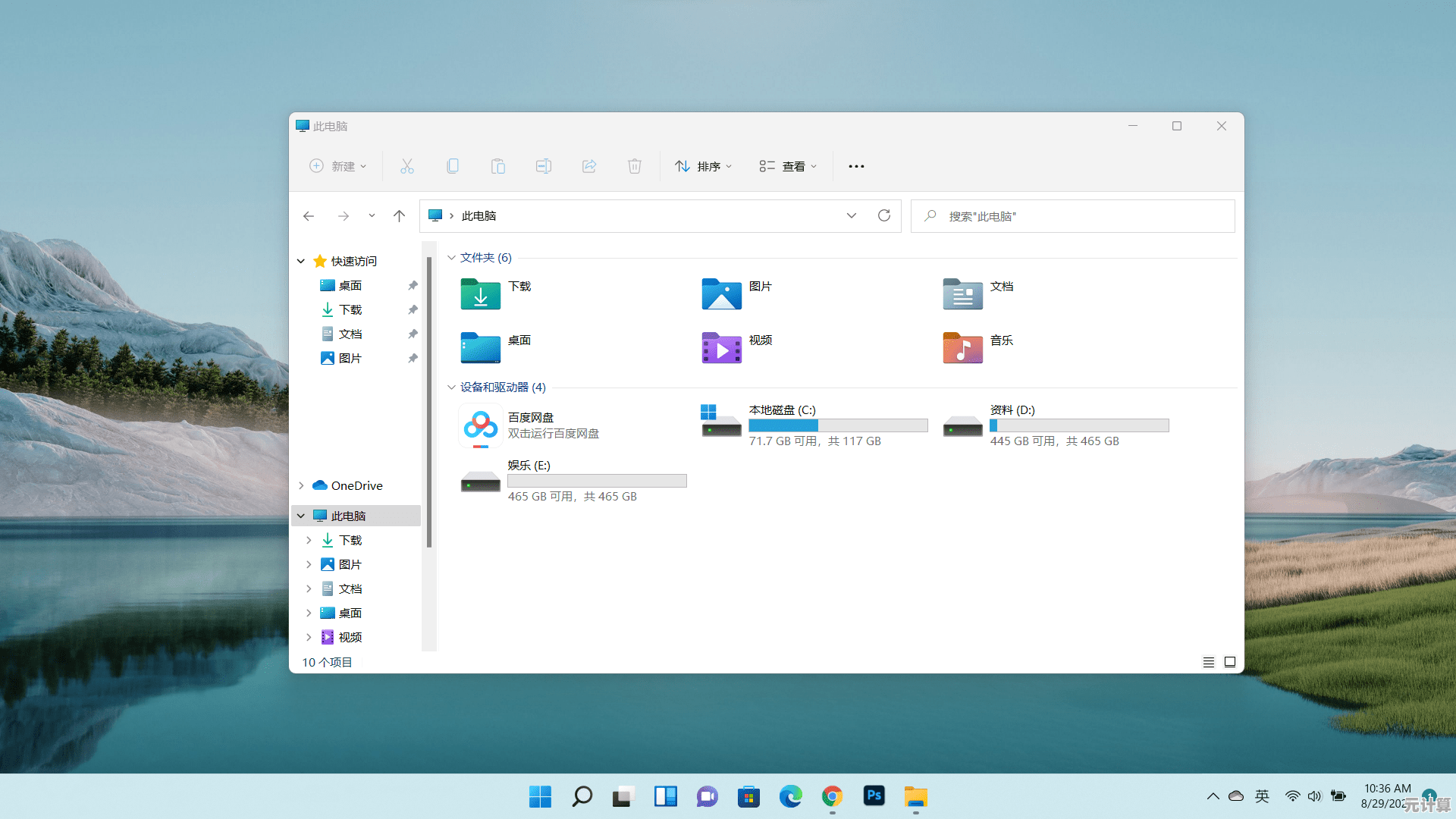
- 4代酷睿及以下:别折腾了,真的卡成PPT(试过一台i3-4130,开机3分钟)
- 4GB内存:能用但生不如死,后台开个Chrome就能触发虚拟内存疯狂读写
- 机械硬盘:除非你想重温Win98时代的加载速度
最合适的其实是那些6/7代酷睿+8G内存+SSD的机器,我表弟那台戴尔燃7000升级后,他女朋友居然问"你是不是换新电脑了"——笑死,根本是白嫖的性能提升。
你会失去什么?
当然不是所有老设备都适合,我同事那台Surface Pro 4升级后,触控笔的压感直接消失,气得他当场回滚系统,微软偷偷砍掉的还有:
- 32位系统支持(谁还在用啊...)
- 传统控制面板的部分功能(现在设置个打印机都得绕三圈)
- 经典的IE浏览器(终于!)
最后的忠告
如果你决定冒险,切记:
- 先备份!我用Dism++做的系统镜像救过我两次
- 准备好网卡驱动(别问我是怎么知道的)
- 心理预期放低——这毕竟是个"非官方"方案
现在我这台老伙计跑着Win11,Chrome开十几个标签都不带卡的,虽然每次系统更新都像在拆盲盒(上周的累积更新就把我的Realtek声卡搞炸了),但那种"战胜资本家人为淘汰"的快感...啧啧,值了。
所以啊,别急着把旧电脑送回收站,有时候最极客的玩法,不就是让科技巨头制定的规则见鬼去吗?(当然如果真搞崩了别来找我...)
本文由穆方方于2025-09-21发表在笙亿网络策划,如有疑问,请联系我们。
本文链接:http://max.xlisi.cn/wenda/33738.html